Les itinéraires contiennent des informations de mesure précieuses. Rechercher un itinéraire vous permet de fournir une valeur de mesure sans avoir à connaître les coordonnées exactes de l’itinéraire. La fenêtre Find Routes (Rechercher des itinéraires) est disponible s’il existe une couche linéaire de type m dans la carte. Vous pouvez accéder à la fenêtre Find Routes (Rechercher des itinéraires) via l’onglet contextuel Linear Referencing (Référencement linéaire).
Remarque :
La fenêtre Find Routes (Rechercher des itinéraires) prend actuellement en charge les entités simples.
Ouvrir la fenêtre Find Routes (Rechercher des itinéraires)
Pour ouvrir la fenêtre Find Routes (Rechercher des itinéraires), procédez comme suit :
- Ajoutez une couche de type m à la carte.
L’onglet contextuel Linear Referencing (Référencement linéaire) s’affiche.
- Cliquez sur l’onglet Linear Referencing (Référencement linéaire), puis, dans la section Navigate (Naviguer), cliquez sur Find Routes (Rechercher des itinéraires).
La fenêtre Find Routes (Rechercher des itinéraires) apparaît.
Rechercher des enregistrements d’itinéraire
Pour que vous puissiez accéder à la fenêtre Find Routes (Rechercher des itinéraires), la carte active doit contenir une entité linéaire de type m.
- Ouvrez la fenêtre Find Routes (Rechercher des itinéraires).
- Cliquez sur la flèche de la liste déroulante Route Reference (Référence d’itinéraire) et sélectionnez une couche.
- Cliquez sur la flèche de la liste déroulante Route Identifier (Identifiant d’itinéraire) et sélectionnez un champ.
Remarque :
Ce champ peut être de type numérique, texte ou GUID. - Cliquez sur la flèche de la liste déroulante Route (Itinéraire) et sélectionnez une valeur.
- Vous pouvez également définir le type sur Point ou Line (Ligne).
- Pour Point, sélectionnez Point et spécifiez une valeur Location (Emplacement).
- Pour Line (Ligne), sélectionnez Line (Ligne) et spécifiez une valeur From (De) et To (À).
- Cliquez sur Find Routes (Rechercher des itinéraires).
Si une entité d’itinéraire remplit les conditions spécifiées, un enregistrement d’itinéraire est renvoyé.
Remarque :
Les jeux de données simples n’appliquent pas les itinéraires monotoniques ou les identifiants d’itinéraire uniques. Si un jeu de données contient deux itinéraires avec le même ID d’itinéraire, deux enregistrements sont renvoyés dans la fenêtre Find Routes (Rechercher des itinéraires). À l’aide de l’OID, vous pouvez identifier l’enregistrement à mettre à jour.
Options de l’enregistrement Find Routes (Rechercher des itinéraires)
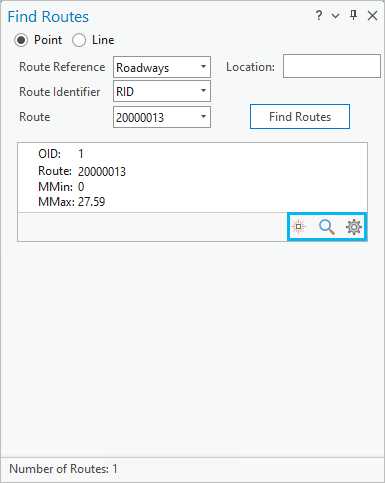
Les commandes suivantes sont disponibles dans l’enregistrement :
- Flash Route (Faire clignoter l’itinéraire) : affichez temporairement l’intégralité de l’itinéraire.
- Zoom to Route (Zoom sur l’itinéraire) : zoom pour afficher l’intégralité de l’itinéraire.
- Pop-up (Fenêtre contextuelle) : affichez la fenêtre contextuelle de l’enregistrement. La commande Pop-up (Fenêtre contextuelle) se trouve dans More Options (Autres options).
Remarque :
Pour conserver la sélection de l’enregistrement d’itinéraire au lieu de la commande Flash Route (Faire clignoter l’itinéraire), cliquez sur l’enregistrement d’itinéraire.
Vous avez un commentaire à formuler concernant cette rubrique ?